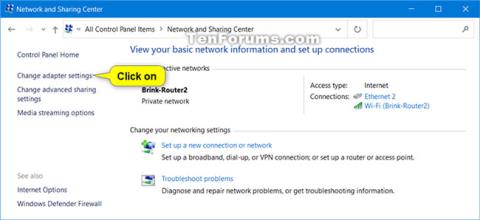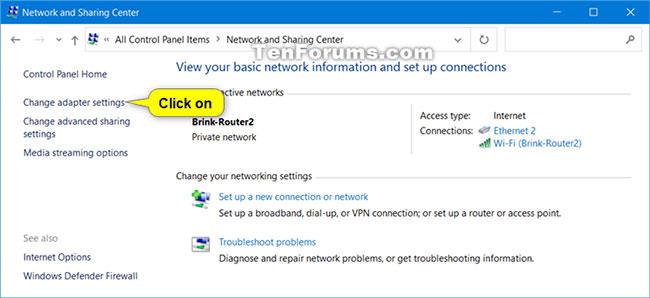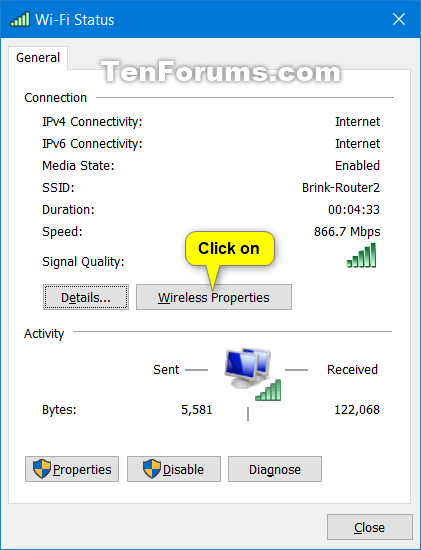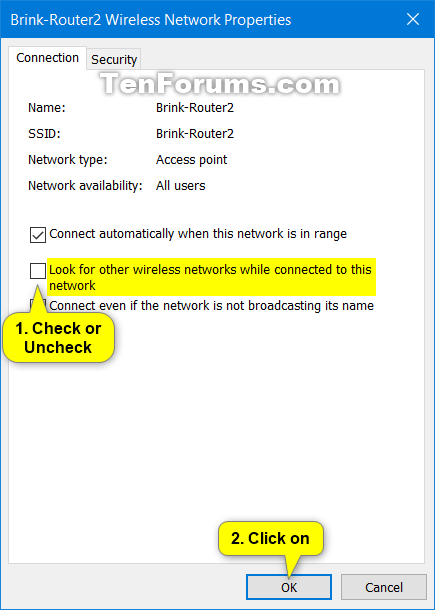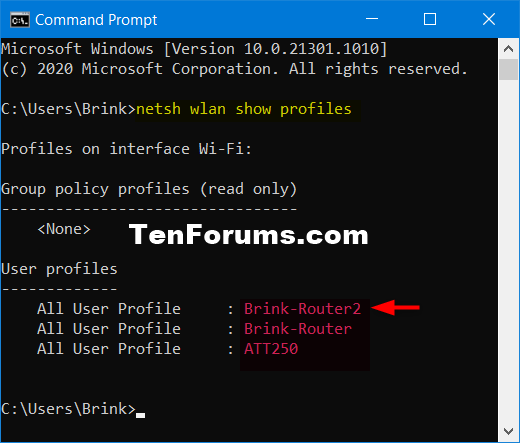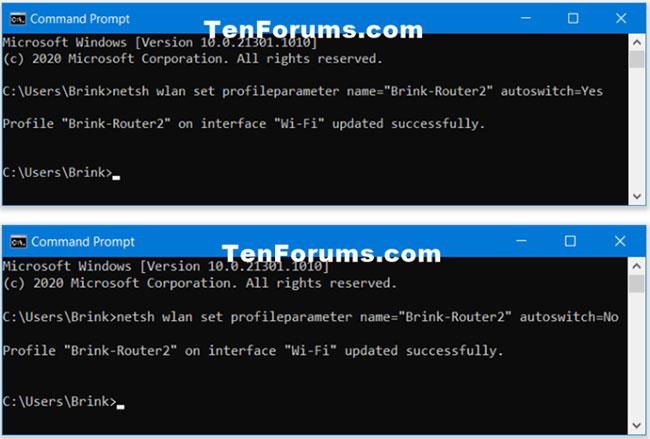Když se připojíte k nové bezdrátové síti, systém Windows vytvoří profil pro bezdrátovou síť. Profil bezdrátové sítě (WiFi) obsahuje SSID (název sítě), klíč hesla a informace o zabezpečení, abyste se mohli připojit k bezdrátové síti.
Pokud jste povolili automatické připojení k bezdrátovým sítím, systém Windows se automaticky připojí k vašemu profilu bezdrátové sítě na základě priority, když je bezdrátová síť v dosahu.
Parametr autoSwitch řídí roamingové chování automaticky připojených bezdrátových sítí, když je preferovaná bezdrátová síť v dosahu.
Pokud je povolena funkce autoSwitch, umožňuje systému Windows pokračovat v hledání dalších automaticky připojených bezdrátových sítí, zatímco je připojen k aktuální bezdrátové síti. Pokud má automaticky připojená bezdrátová síť vyšší prioritu než aktuálně připojená bezdrátová síť, která je v dosahu, systém Windows se k této síti automaticky připojí.
Tato příručka vám ukáže, jak povolit nebo zakázat autoSwitch pro bezdrátové sítě ve Windows 7, Windows 8 a Windows 10.
Povolí nebo zakáže automatické přepínání připojení k bezdrátové síti v Ovládacích panelech
Tato možnost vyžaduje, abyste byli připojeni k bezdrátové síti, pro kterou chcete povolit nebo zakázat automatické přepínání.
1. Otevřete Ovládací panely (zobrazení ikon) a klepněte na ikonu Centrum sítí a sdílení .
2. Klepněte na odkaz Změnit nastavení adaptéru na levé straně Centra sítí a sdílení .
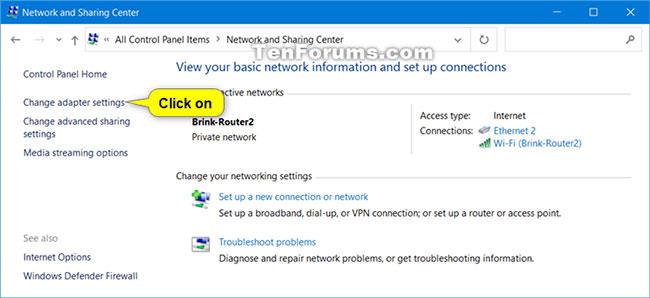
Klikněte na odkaz Změnit nastavení adaptéru na levé straně Centra sítí a sdílení
3. Klepnutím na bezdrátové síťové připojení (například „Brink-Router2“ ), pro které chcete povolit nebo zakázat automatické přepínání, otevřete dialogové okno Stav .
Poznámka : Můžete také vybrat bezdrátové síťové připojení (např. "Brink-Router2" ), pro které chcete povolit nebo zakázat automatické přepínání, a na panelu nástrojů kliknout na Zobrazit stav tohoto připojení .

Klepněte na připojení k bezdrátové síti
4. Klepněte na tlačítko Vlastnosti bezdrátového připojení v dialogovém okně Stav .
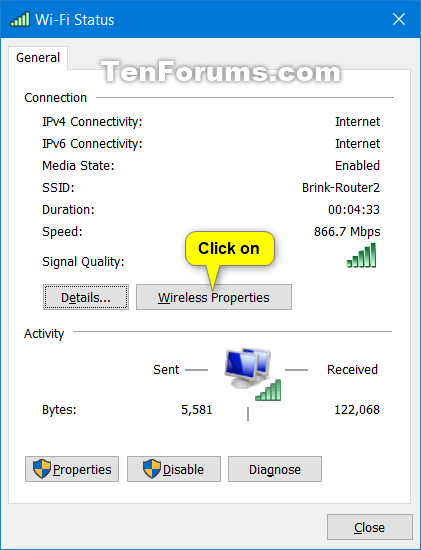
Klepněte na tlačítko Vlastnosti bezdrátového připojení
5. Vyberte (povolit) nebo zrušte výběr (zakázat - výchozí) Hledejte další bezdrátové sítě, když jste připojeni k této síti , podle toho, co chcete, a stiskněte OK.
Pokud je vybrána možnost Vyhledat další bezdrátové sítě při připojení k této síti , bude také vybráno Připojit automaticky, když je tato síť v dosahu .
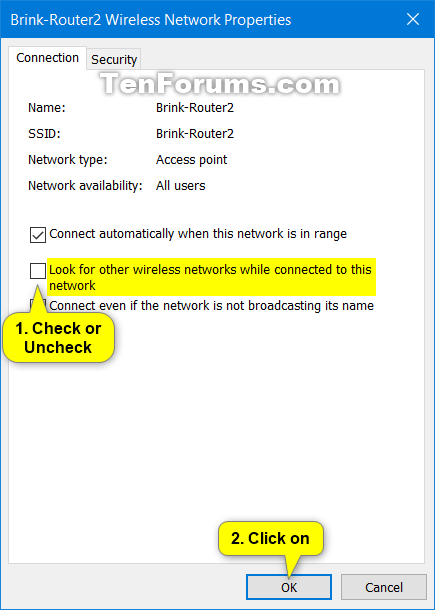
Zaškrtněte nebo zrušte zaškrtnutí políčka Vyhledat další bezdrátové sítě při připojení k této síti
6. Po dokončení můžete zavřít dialogové okno Stav (krok 4), Síťová připojení (krok 3) a Centrum sítí a sdílení (krok 2).
Povolí/zakáže automatické přepínání připojení k bezdrátové síti v příkazovém řádku
Tato možnost nevyžaduje, abyste byli připojeni k bezdrátové síti, pro kterou chcete aktivovat nebo deaktivovat autoSwitch.
1. Otevřete Příkazový řádek .
2. Zkopírujte a vložte příkaz netsh wlan show profilesdo Příkazového řádku a stiskněte Enter. Profily bezdrátové sítě budou uvedeny v pořadí podle priority pro připojení, když jsou v dosahu.
Poznamenejte si název profilu bezdrátové sítě (například „Brink-Router2“ ), pro který chcete aktivovat nebo deaktivovat autoSwitch.
Všimněte si, že název rozhraní (např. „Wi-Fi“ ), konfigurace bezdrátové sítě (např. „Brink-Router2“ ) je zapnutá.
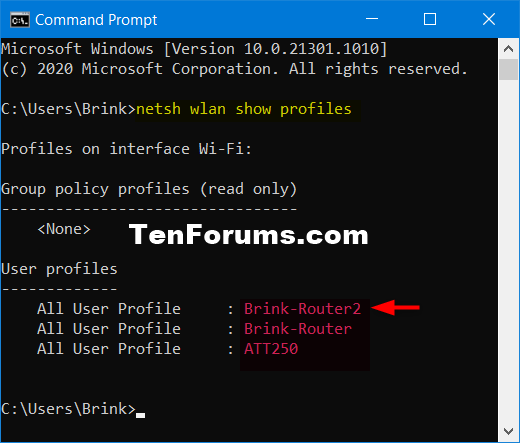
Zadejte příkaz do příkazového řádku
3. Do příkazového řádku zadejte níže uvedený příkaz, který chcete použít, a stiskněte klávesu Enter .
- Povolení automatického přepínání pro tuto bezdrátovou síť:
netsh wlan set profileparameter name="profile name" autoswitch=Yes
- Povolení automatického přepínání pro tuto bezdrátovou síť na konkrétním rozhraní:
netsh wlan set profileparameter name="profile name" interface="InterfaceName" autoswitch=Yes
- Výchozí – Deaktivace automatického přepínání pro tuto bezdrátovou síť:
netsh wlan set profileparameter name="profile name" interface="InterfaceName" autoswitch=No
- Výchozí – Deaktivace automatického přepínání pro tuto bezdrátovou síť na konkrétním rozhraní:
netsh wlan set profileparameter name="profile name" interface="InterfaceName" autoswitch=No
Nahraďte název profilu ve výše uvedených příkazech skutečným názvem (např. „Brink-Router2“ ) profilu bezdrátové sítě z kroku 2.
Nahraďte název rozhraní v příkazu výše skutečným názvem rozhraní (např. „Wi-Fi“ ) z kroku 2. Zadání názvu rozhraní (nazývaného také bezdrátový adaptér) může být užitečné, pokud máte více bezdrátových adaptérů a chcete pouze povolit nebo zakázat automatické přepínání pro bezdrátové sítě na konkrétním bezdrátovém adaptéru (nazývaném také rozhraní).
Například:
NA:
netsh wlan set profileparameter name="Brink-Router2" autoswitch=Yes
ON (na konkrétním rozhraní):
netsh wlan set profileparameter name="Brink-Router2" interface="Wi-Fi" autoswitch=Yes
VYPNOUT:
netsh wlan set profileparameter name="Brink-Router2" autoswitch=No
VYPNUTO (na konkrétním rozhraní):
netsh wlan set profileparameter name="Brink-Router2" interface="Wi-Fi" autoswitch=No
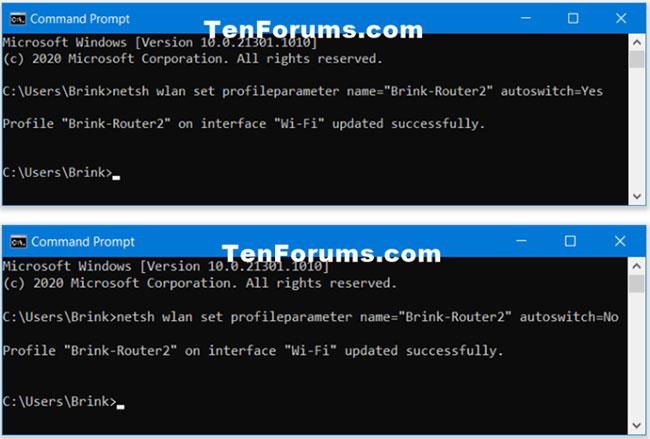
Vypněte/zapněte funkci automatického přepínání sítí
4. Nyní můžete zavřít příkazový řádek, pokud chcete.
Doufám, že jste úspěšní.